แสดงรายการฟีดผลิตภัณฑ์ WooCommerce ของคุณบนฟีด Idealo: 4 ขั้นตอนง่ายๆ
เผยแพร่แล้ว: 2024-05-21หากคุณเป็นเจ้าของร้านค้า WooCommerce ในเยอรมนี และต้องการเพิ่มยอดขายอย่างมาก คุณควรพิจารณาลงรายการสินค้าของคุณบน Idealo.de
Idealo เป็นหนึ่งในเว็บไซต์เปรียบเทียบราคาชั้นนำของยุโรปที่ดำเนินงานใน 6 ประเทศ รวมถึงออสเตรีย ฝรั่งเศส เยอรมนี อิตาลี สเปน และสหราชอาณาจักร
ด้วยผู้เยี่ยมชม 18 ล้านคนต่อเดือน Idealo จึงเป็นเว็บไซต์อีคอมเมิร์ซที่ใหญ่เป็นอันดับสี่ในเยอรมนี
นอกจากนี้ หมวดหมู่ที่หลากหลายยังดึงดูดผู้ซื้อทุกประเภท ไม่ว่าคุณจะอยู่ในอุตสาหกรรมใดหรือขายผลิตภัณฑ์ใด คุณจะพบผู้ซื้อที่เกี่ยวข้อง
ตอนนี้ เพื่อโปรโมตผลิตภัณฑ์ของคุณบน Idealo การส่งข้อมูลผลิตภัณฑ์ของคุณในรูปแบบที่ถูกต้องเป็นสิ่งสำคัญ Idealo มีรูปแบบ CSV เป็นของตัวเองซึ่งคุณต้องปฏิบัติตามเพื่ออัปโหลดผลิตภัณฑ์
เพียงสร้างฟีด Idealo ด้วยคุณสมบัติที่ถูกต้องแล้วอัปโหลดผลิตภัณฑ์ของคุณสู่ตลาดกลาง และในไม่ช้า คุณจะเริ่มมีผู้ซื้อที่มีศักยภาพเข้ามาเยี่ยมชมไซต์ของคุณมากขึ้น
ในคู่มือนี้ คุณจะได้เรียนรู้วิธีเริ่มต้นโปรโมตบน Idealo และรับคำแนะนำทีละขั้นตอนในการสร้างฟีดผลิตภัณฑ์ WooCommerce ของคุณเพื่ออัปโหลดผลิตภัณฑ์บน Idealo อย่างรวดเร็ว
มาเริ่มกันเลย
คุณสมบัติที่ถูกต้องและข้อกำหนดฟีดผลิตภัณฑ์สำหรับ Idealo
ข้อมูลผลิตภัณฑ์บางอย่างเป็นสิ่งจำเป็นเมื่อส่งผลิตภัณฑ์ของคุณเพื่อลงรายการในฟีด Idealo
นี่คือรายการคุณลักษณะที่จำเป็นทั้งหมดของ Idealo:
- รหัสเฉพาะของผลิตภัณฑ์ (SKU)
- ชื่อผลิตภัณฑ์ (ชื่อ)
- ราคา (ราคา)
- เวลาการส่งมอบ (เวลาการส่งมอบ)
- ค่าจัดส่ง (ค่าจัดส่ง_*)
- URL ผลิตภัณฑ์ (URL)
- EANS (อีอัน)
- ฮันส์ (ฮันส์)
- ชื่อแบรนด์ (แบรนด์)
- URL รูปภาพ (imageUrls)
- สีของผลิตภัณฑ์ (สี)
- ขนาดสินค้า (ขนาด)
- ราคาฐาน (ราคาฐาน)
- ชำระเงิน (ชำระเงิน)
- ประเภทการปฏิบัติตาม (ประเภทการปฏิบัติตาม)
- ขีดจำกัดการชำระเงิน (checkoutLimitPerPeriod)
มีคุณสมบัติเพิ่มเติมที่คุณสามารถเพิ่มเพื่อเพิ่มโอกาสในการเปลี่ยนผู้มีแนวโน้มจะเป็นลูกค้า นี่คือคำแนะนำเกี่ยวกับคุณลักษณะทั้งหมดที่คุณสามารถส่งให้กับ Idealo:
- การนำเข้าฟีด CSV (เหมาะ)
อย่างไรก็ตาม การกรอก CSV ด้วยตนเองอาจค่อนข้างยุ่งยาก
ข่าวดีก็คือ คุณจะพบปลั๊กอินที่เชื่อถือได้ นั่นคือ Product Feed Manager สำหรับ WooCommerce ซึ่งคุณสามารถใช้เพื่อสร้างฟีดผลิตภัณฑ์ในรูปแบบที่ถูกต้องได้ในเวลาเพียงไม่กี่นาที
ปลั๊กอินมีเทมเพลตที่สร้างไว้ล่วงหน้าสำหรับฟีด Idealo ซึ่งหมายความว่าจะใช้เวลาเพียงไม่กี่คลิกเพื่อสร้างฟีดผลิตภัณฑ์ที่ใช้งานได้ซึ่งคุณสามารถอัปโหลดไปยัง Idealo ได้ โดยไม่ต้องเสียเวลาเรียนรู้เกี่ยวกับรูปแบบฟีดของ Idealo มากนัก
ให้เราดูว่าคุณสามารถสร้างฟีดผลิตภัณฑ์โดยใช้ปลั๊กอินนี้ได้อย่างไร
วิธีสร้างฟีดผลิตภัณฑ์ Idealo CSV ใน WooCommerce
ขั้นแรก ติดตั้ง Product Feed Manager สำหรับ WooCommerce (PFM) บนไซต์ WordPress ของคุณ
จากนั้น ทำตามคำแนะนำทีละขั้นตอนด้านล่างเพื่อสร้างฟีดผลิตภัณฑ์ Idealo ให้สำเร็จ
ขั้นตอนที่ 1 – นำเข้าเทมเพลต Idealo สำหรับการสร้างฟีด
1. บนแดชบอร์ดของคุณ คลิกที่ฟีดผลิตภัณฑ์ จากนั้นคลิกที่ตัวเลือก เพิ่มฟีดใหม่
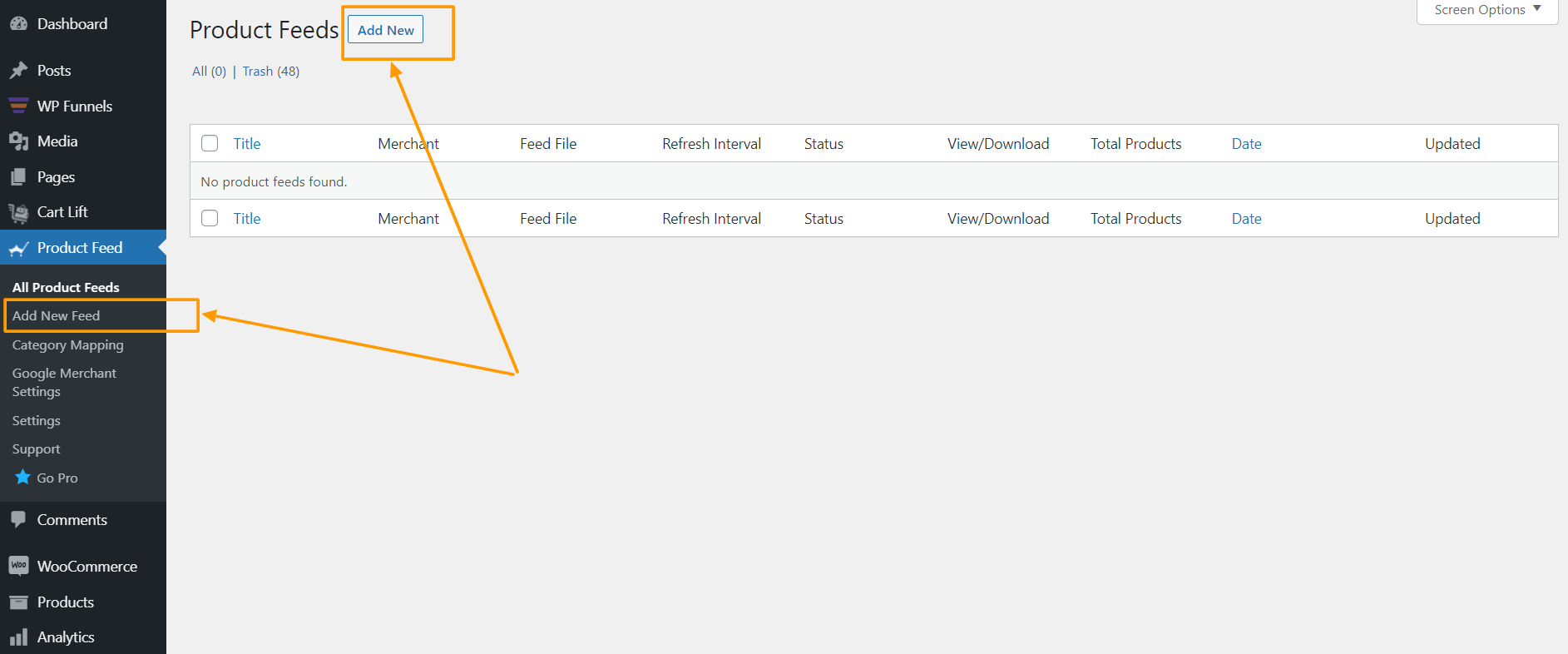
ระบบจะนำคุณไปยังหน้าการสร้างฟีด
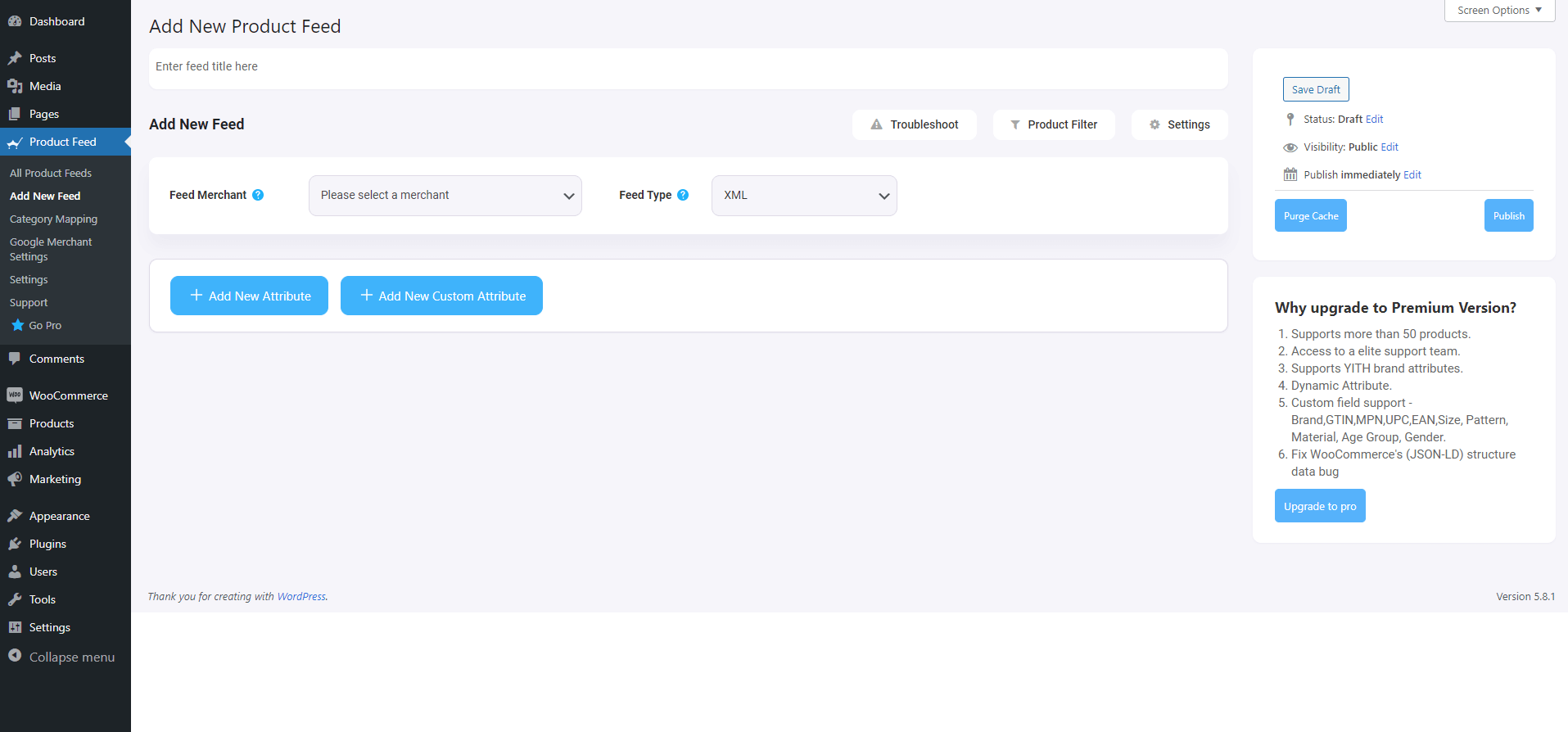
ที่ด้านบนนี้ คุณจะเห็นตัวเลือกในการตั้งชื่อให้กับฟีดของคุณ
2. คลิกที่ฟิลด์ Feed Merchant และพิมพ์ Idealo
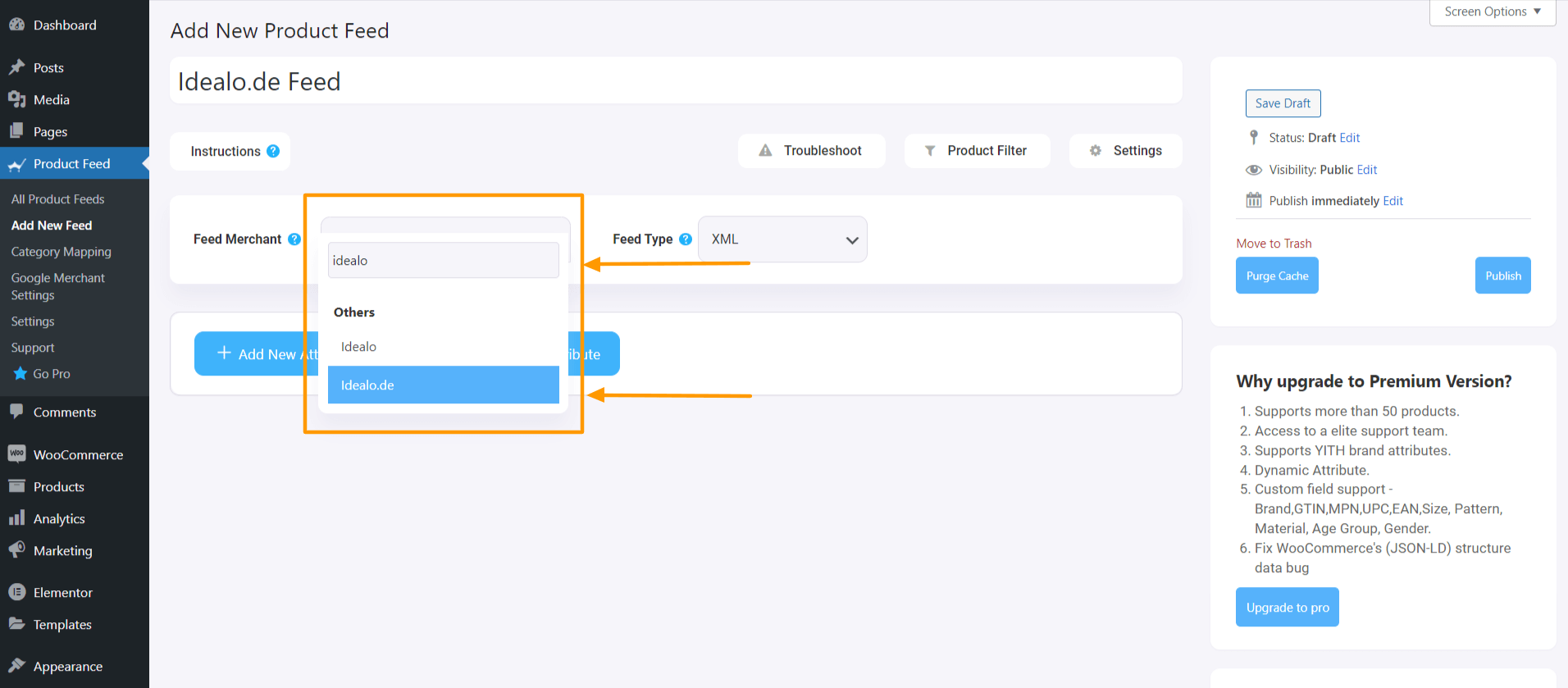
เมื่อคุณเลือกแล้ว เทมเพลตฟีด Idealo จะถูกโหลด และคุณจะดูแอตทริบิวต์ที่จำเป็นทั้งหมดสำหรับผลิตภัณฑ์ของคุณได้
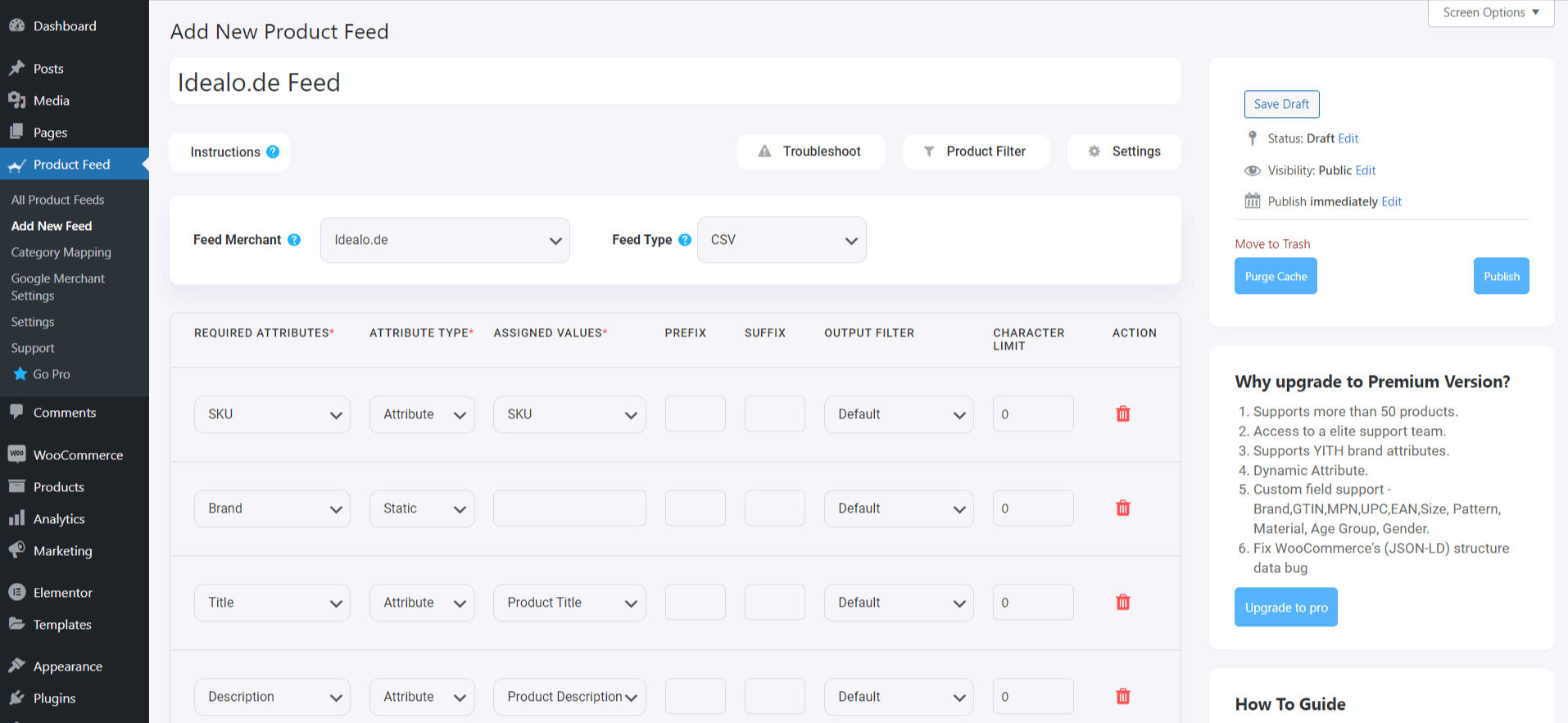
ขั้นตอนที่ 2 - การตั้งค่าฟีดและตัวกรองฟีด (ไม่บังคับ)
ตอนนี้คุณสามารถเห็นปุ่มสามปุ่มใต้กล่องข้อความชื่อฟีด
- แก้ไขปัญหา
- ตัวกรองผลิตภัณฑ์
- การตั้งค่า.
1. หากคุณประสบปัญหาใดๆ ในการสร้างฟีดหรือสับสน ณ จุดใดก็ตาม ให้คลิกที่ปุ่ม แก้ไขปัญหา จากนั้นระบบจะนำคุณไปยังรายการการดำเนินการหรือคำแนะนำที่คุณสามารถปฏิบัติตามเพื่อให้สามารถสร้างฟีด Idealo ที่เหมาะสมได้
2. หากคุณต้องการใช้ตัวกรองประเภทใดๆ เพื่อยกเว้นหรือรวมผลิตภัณฑ์เฉพาะหรือกลุ่มลงในฟีดของคุณ ให้คลิกที่ปุ่ม ตัวกรองผลิตภัณฑ์
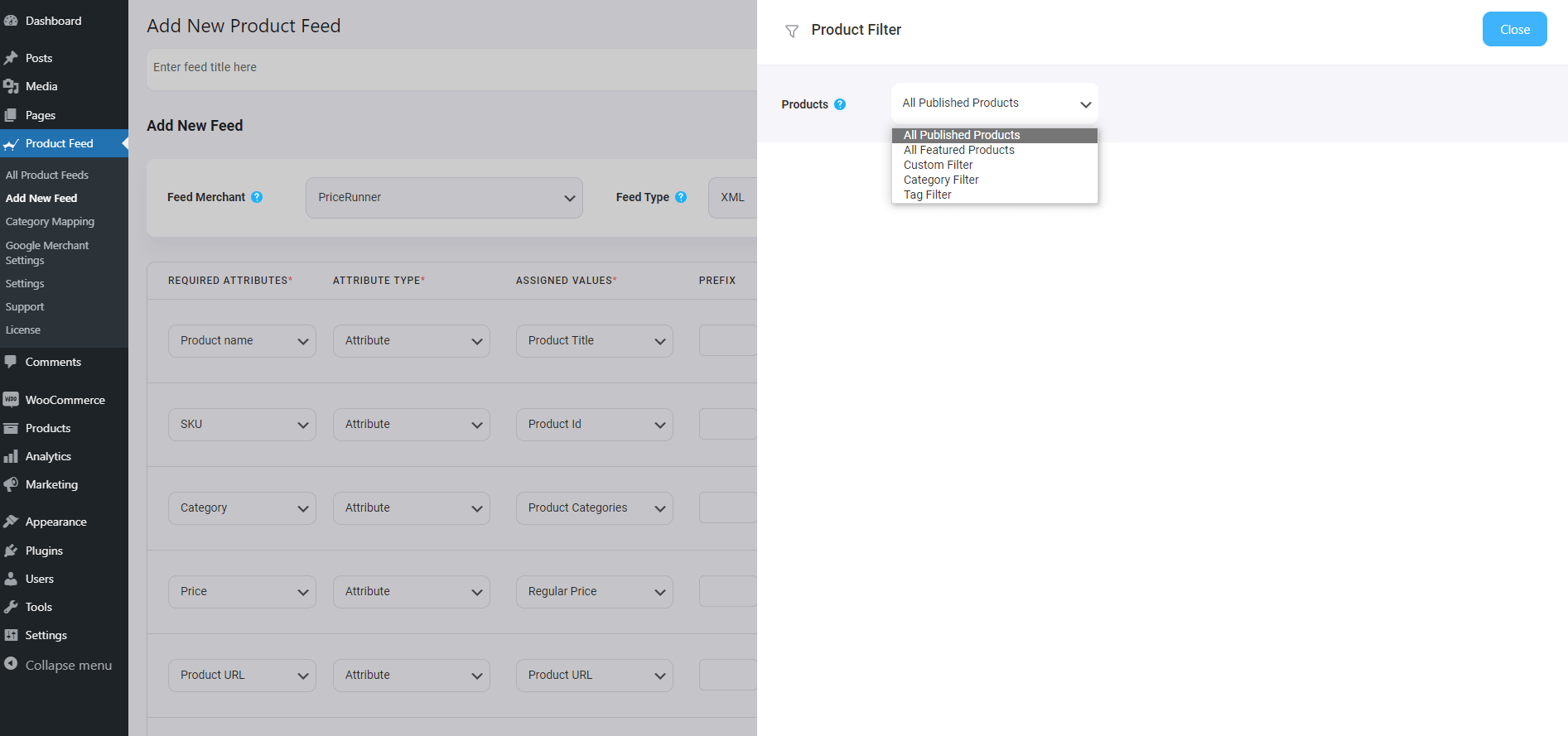
ที่นี่คุณจะได้รับตัวเลือกดังต่อไปนี้:
- รายการเด่นทั้งหมด
- ตัวกรองแบบกำหนดเอง
- ตัวกรองหมวดหมู่
- ตัวกรองแท็ก
- ตัวกรองผลิตภัณฑ์ (Pro)
เรียนรู้เพิ่มเติมเกี่ยวกับตัวเลือกตัวกรองที่นี่
3. หากคุณต้องการใช้องค์ประกอบขั้นสูงของฟีด ให้คลิกที่การตั้งค่า และใช้ตัวเลือกใดก็ได้ที่คุณต้องการ
โดยปกติ คุณไม่จำเป็นต้องเปลี่ยนแปลงการตั้งค่าใดๆ ดังนั้นคุณจึงสามารถไปยัง ขั้นตอนที่ 3 ได้เลย
ขั้นตอนที่ 3 – กำหนดค่าคุณสมบัติบนเทมเพลตฟีด Idealo
ต่อไปก็ถึงเวลากำหนดค่าแอตทริบิวต์ฟีด
คุณลักษณะส่วนใหญ่จะได้รับการกำหนดค่าไว้แล้ว คุณเพียงแค่ต้องแมปบางส่วนเท่านั้น
- ยี่ห้อ
- เวลาจัดส่ง
- เช็คเอาท์
- ขีด จำกัด การชำระเงิน
- อีเอ็น
- ค่าจัดส่ง
- ค่าใช้จ่ายในการชำระเงิน
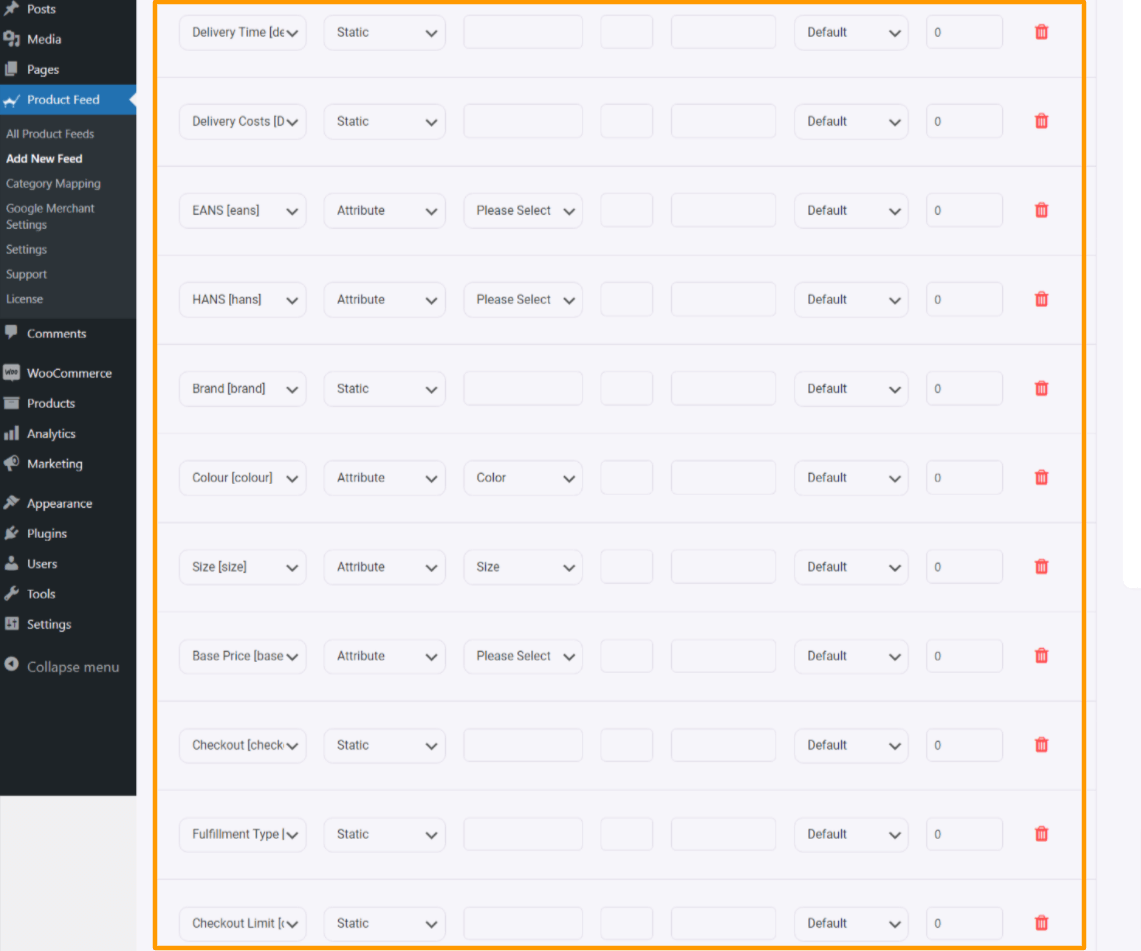
1. ระยะเวลาในการจัดส่ง (DeliveryTime)

– นี่คือเวลาที่คาดว่าลูกค้าจะได้รับสินค้า/สินค้า คุณต้องป้อนข้อมูลที่ชัดเจนเกี่ยวกับระยะเวลาในการจัดส่งสินค้า/สินค้า
– ไม่อนุญาตให้ใช้ข้อความที่ไม่ชัดเจน เช่น “พร้อมส่ง”, “สันนิษฐานได้”
ตัวอย่าง:
1-3 วันทำการ
2. ค่าจัดส่ง (deliveryCosts_)
– คุณจะต้องป้อนค่าจัดส่งอย่างน้อยหนึ่งรายการ
– หากไม่มีค่าธรรมเนียม ให้ส่ง “0.00” วิธีการชำระเงินแต่ละวิธีต้องมีคอลัมน์ของตัวเอง! คุณจะต้องระบุค่าจัดส่งด้วยวิธีที่ถูกที่สุดในสกุลเงินยูโร
ตัวอย่าง:
ค่าจัดส่งCosts_ups, ค่าจัดส่ง_fedex, ค่าจัดส่ง_deutsche_post
ผู้ให้บริการที่รองรับ:
deutsche_post, dhl, dhl_go_green, ดาวน์โหลด, dpd, fedex, german_express_logistics, gls, gls_think_green, hermes, pick_point, spedition, tnt, trans_o_flex, ups
3. EANS (อีอัน)
– นี่คือ GTIN / EAN สำหรับข้อเสนอ EAN มีความสำคัญต่อการรับรู้ผลิตภัณฑ์และการค้นหาข้อเสนอ คุณสามารถดึง EAN/GTIN ได้จากผู้ผลิตโดยตรง
4. ฮันส์ (ฮันส์)
HANS คือรายการหมายเลขบทความของผู้ผลิต เป็นสิ่งสำคัญสำหรับการจดจำผลิตภัณฑ์โดยอัตโนมัติและสำหรับการค้นหาข้อเสนอในผลการค้นหา Idealo
ตัวอย่าง:
DMC-AB101C-D
5. แบรนด์ (แบรนด์)
– หากผลิตภัณฑ์ของคุณมีแบรนด์เดียวสำหรับผลิตภัณฑ์ทั้งหมด คุณสามารถใช้ตัวเลือกมูลค่าคงที่เพื่อตั้งค่าข้อมูลแบรนด์ จากนั้นชื่อแบรนด์นี้จะถูกเพิ่มลงในผลิตภัณฑ์ทั้งหมด
– หรือหากคุณบันทึกชื่อแบรนด์ในช่องที่กำหนดเองภายในผลิตภัณฑ์ คุณสามารถค้นหาชื่อช่องในช่องค่าได้
– อย่างไรก็ตาม เราขอแนะนำให้ใช้ปลั๊กอินแบรนด์ซึ่งจะทำให้คุณสามารถเพิ่มชื่อแบรนด์ให้กับผลิตภัณฑ์ของคุณที่คล้ายกับคุณลักษณะ และคุณสามารถกำหนดชื่อนั้นในช่องค่าได้อย่างง่ายดาย
อย่างไรก็ตาม หากคุณมีแบรนด์แยกต่างหากเป็นร้านค้าอีคอมเมิร์ซ อย่าลืมใช้เครื่องมือสร้างโลโก้และแชร์โลโก้แบบมืออาชีพด้วย
6. สี (สี)
สิ่งนี้ระบุสีของผลิตภัณฑ์ของคุณ
ตัวอย่าง:
สีฟ้า
7. ขนาด (ขนาด)
นี่ระบุขนาดของผลิตภัณฑ์
ตัวอย่าง:
ใหญ่
8. ราคาฐาน (ราคาฐาน)
ราคานี้เป็นราคาต่อหน่วย
ตัวอย่าง:
1.99$ / 100g
9. ชำระเงิน (ชำระเงิน)
แอตทริบิวต์นี้กำหนดว่าข้อเสนอพร้อมสำหรับการซื้อโดยตรงหรือไม่ ใช้ “true”, “ja” หรือ “1” หากเป็นจริง
10. ประเภทการปฏิบัติตาม (fulfillmentType)
นี่คือประเภทการดำเนินการสำหรับข้อเสนอนี้
ตัวอย่าง:
พัสดุ_บริการ
ค่าที่อนุญาต:
ค่าที่อนุญาต: “Parcel_Service” หรือ “Paketdienst”; “Freight_Forwarder” หรือ “Spedition”; “ดาวน์โหลด”; “จดหมาย” หรือ “เอกสารสรุป” ลูกค้าจะต้องระบุหมายเลขโทรศัพท์หากใช้ "Freight_Forwarder" หรือ "Spedition" เพื่อตกลงเรื่องวันที่จัดส่ง หากมี
11. ขีดจำกัดการชำระเงินต่องวด (checkoutLimitPerPeriod)
นี่คือจำนวนข้อเสนอสูงสุดที่สามารถซื้อผ่านการซื้อโดยตรงได้ต่อวัน
Idealo รับประกันว่าจะไม่ขายข้อเสนอมากกว่าจำนวนที่ให้ไว้ หากไม่มีมูลค่านี้ ข้อเสนอจะยังคงอยู่ในการซื้อโดยตรงจนกว่าจะถูกลบหรือเพิกถอนการกวาดล้าง Idealo แนะนำให้ตั้งค่าช่องนี้สำหรับข้อเสนอการซื้อโดยตรงทั้งหมดเพื่อผลประโยชน์ของลูกค้าและผู้ค้า วงเงินโอนสอดคล้องกับจำนวนยอดขายต่อวัน (0-24)
ขั้นตอนที่ 4 – เผยแพร่ฟีดและรายการผลิตภัณฑ์ในตลาด Idealo
1. เมื่อตั้งค่าแอตทริบิวต์ทั้งหมดแล้ว ให้เลื่อนขึ้นและคลิกเผยแพร่ จากนั้นฟีดจะถูกสร้างขึ้น

2. เมื่อสร้างฟีดแล้ว ตอนนี้คุณสามารถดาวน์โหลดฟีดได้แล้ว คุณจะเห็นตัวเลือกดู/ดาวน์โหลดใหม่ใต้ปุ่มเผยแพร่ คลิกที่ปุ่มดาวน์โหลด จากนั้นฟีดจะถูกดาวน์โหลด
แค่นั้นแหละ. คุณได้สร้างฟีดผลิตภัณฑ์ที่ต้องการแล้ว สิ่งต่อไปที่ต้องทำคืออัปโหลดผลิตภัณฑ์ของคุณไปยัง Idealo
สร้างฟีด Idealo ด้วย Product Feed Manager
ดังที่คุณเห็นข้างต้น คุณสามารถสร้างฟีดผลิตภัณฑ์ Idealo โดยใช้ Product Feed Manager สำหรับ WooCommerce ได้อย่างง่ายดายเพียงใด
หากคุณเปิดร้านค้า WooCommerce และต้องการขยายการเข้าถึงไปยังลูกค้าใหม่ ลองดูปลั๊กอิน Product Feed Manager
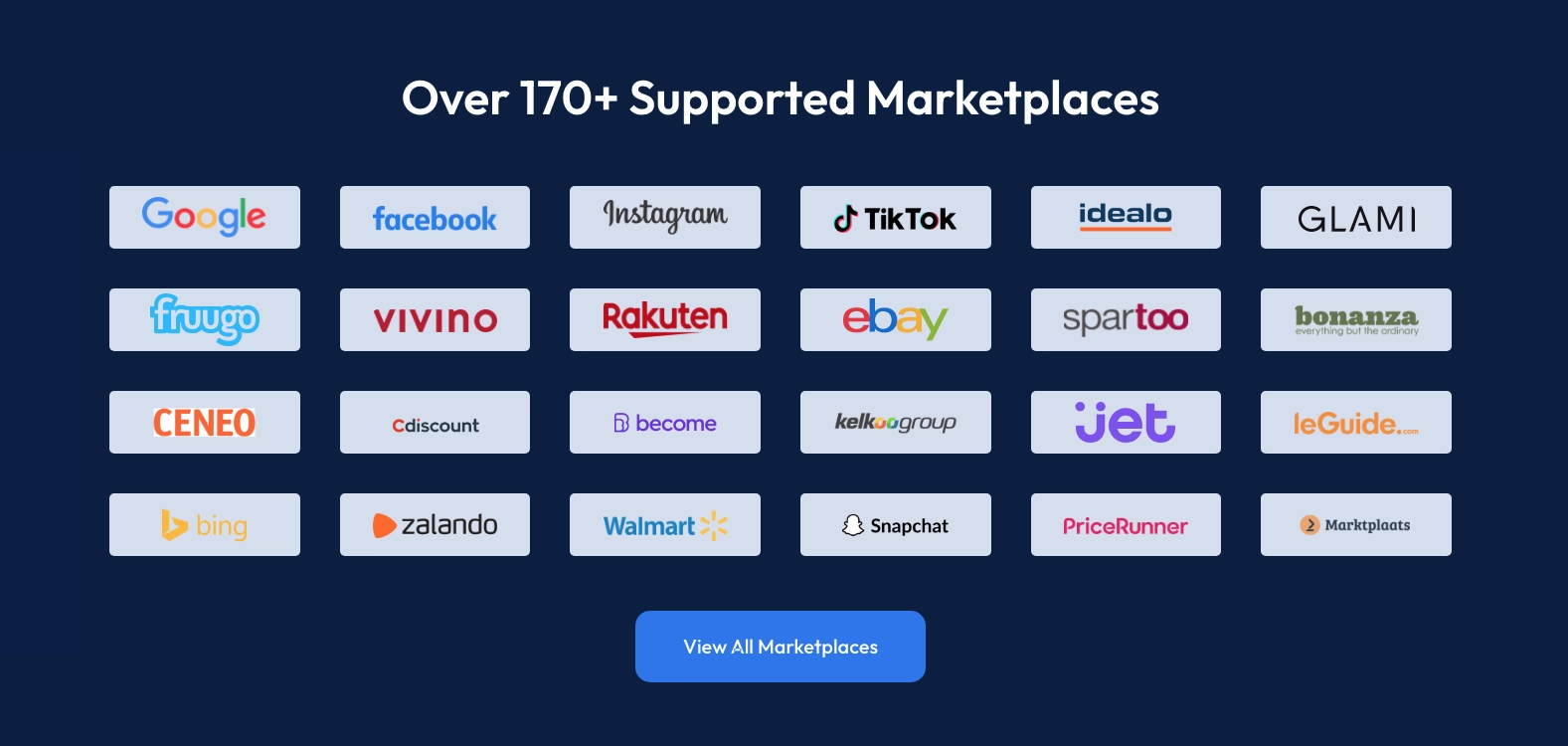
ด้วยการคลิกเพียงไม่กี่ครั้ง คุณสามารถสร้างฟีดที่สมบูรณ์แบบสำหรับตลาดยอดนิยมอย่าง Idealo ได้
เพื่อปรับปรุงรายการผลิตภัณฑ์ของคุณและเพิ่มการมองเห็น ปลั๊กอินของเรานำเสนอคุณสมบัติที่มีประสิทธิภาพ เช่น การแมปหมวดหมู่ ฟิลด์ที่กำหนดเอง ตัวกรองผลิตภัณฑ์ และการซิงค์อัตโนมัติของ Google
ปลั๊กอินของเรารองรับการสร้างไฟล์ฟีดหลายประเภทเพื่อตอบสนองความต้องการของตลาดที่แตกต่างกัน รวมถึง:
- ฟีดผลิตภัณฑ์ XML
- ฟีดผลิตภัณฑ์ CSV
- ฟีดผลิตภัณฑ์ข้อความ
- ฟีดผลิตภัณฑ์ TSV
- ฟีดผลิตภัณฑ์ RSS
WooCommerce ขาดฟิลด์สำคัญบางอย่าง เช่น แบรนด์, GTIN, UPC, กลุ่มอายุ และเพศ ปลั๊กอินของเราจะเชื่อมช่องว่างนี้ด้วยการผสานรวมฟิลด์แบบกำหนดเองขั้นสูงเหล่านี้ได้อย่างราบรื่น เพื่อให้มั่นใจว่ารายการผลิตภัณฑ์ของคุณมีความครอบคลุมและดึงดูดผู้ที่มีแนวโน้มเป็นลูกค้าของคุณ
บทสรุป
Idealo เป็นแพลตฟอร์มที่ยอดเยี่ยมในการเปิดเผยธุรกิจของคุณสู่ฐานลูกค้าที่กว้างขวาง คุณสามารถดึงดูดผู้มีโอกาสเป็นลูกค้าได้ แต่ขึ้นอยู่กับคุณแล้วที่จะใช้ประโยชน์จากโอกาสนั้นเมื่อพวกเขามาถึงเว็บไซต์ของคุณ
การรักษาข้อมูลราคาและฟีดผลิตภัณฑ์ที่เป็นปัจจุบันบน Idealo ถือเป็นสิ่งสำคัญในการเพิ่มความสำเร็จสูงสุดให้กับร้านค้าออนไลน์ของคุณ
Idealo ดำเนินการในรูปแบบต้นทุนต่อคลิก (CPC) คล้ายกับการตลาดแบบเสียค่าใช้จ่ายบนเครื่องมือค้นหาเช่น Google หรือ Bing
ถึงเวลาแล้วที่คุณควรใช้ประโยชน์จากตลาด Idealo และเริ่มรับยอดขายเพิ่มขึ้นจากร้านค้า WooCommerce ของคุณ
คำถามที่พบบ่อย(FAQ)
คำถามที่พบบ่อย 1: ข้อมูลใดที่ควรรวมอยู่ในฟีดผลิตภัณฑ์ WooCommerce ของฉันสำหรับ Idealo
– เมื่อสร้างฟีดผลิตภัณฑ์ WooCommerce สำหรับ Idealo อย่าลืมใส่ข้อมูลที่จำเป็น เช่น ชื่อผลิตภัณฑ์ คำอธิบาย รูปภาพ ราคา ความพร้อมจำหน่ายในสต็อค และคุณลักษณะหรือข้อมูลจำเพาะของผลิตภัณฑ์ที่เกี่ยวข้อง
คำถามที่พบบ่อย 2: เหตุใดฉันจึงควรลงรายการฟีดผลิตภัณฑ์ WooCommerce ของฉันบน Idealo
-การลงรายการฟีดผลิตภัณฑ์ WooCommerce ของคุณบน Idealo จะให้ประโยชน์หลายประการ เช่น เพิ่มการเข้าชมร้านค้าออนไลน์ของคุณ ยอดขายและรายได้ที่เพิ่มขึ้น และการเข้าถึงฐานลูกค้าขนาดใหญ่ที่กระตือรือร้นในการค้นหาข้อเสนอที่ดีที่สุด
